1、从回收站恢复
如果隐藏文件夹不小心被删除了,先查看一下回收站,看是否有被误删除的文件夹。如果有,选中该文件夹并右键选择还原即可恢复到原来的位置。
2、使用命令行恢复
在某些情况下,隐藏文件夹虽然没有被删除,但是无法在文件夹中找到。这时可以通过命令行来恢复。首先按下Win+R,打开运行窗口,输入cmd并回车,进入命令行模式。接着在命令行中输入“attrib -h -r -s /s /d G:\*.*”(其中G:\是文件夹所在的盘符,可以根据实际情况替换),按下回车,等待几分钟命令行执行,就可以找到隐藏的文件夹了。
3、通过注册表编辑器恢复
如果文件夹是被病毒或者恶意软件隐藏的,可以通过注册表编辑器来进行恢复。首先按下Win+R,打开运行窗口,输入regedit并回车,打开注册表编辑器。找到HKEY_LOCAL_MACHINE\SOFTWARE\Microsoft\Windows\CurrentVersion\Explorer\Advanced\Folder\Hidden\SHOWALL这个路径,将CheckedValue的数值修改成1,表示显示所有隐藏的文件和文件夹。然后在文件夹选项中勾选“显示所有文件和文件夹”,就可以找到原本隐藏的文件夹了。
4、使用第三方软件
如果以上方法都没有找回隐藏文件夹,可以考虑使用第三方软件来进行恢复。比如Recuva、EaseUS Data Recovery Wizard等软件都可以用于恢复误删、丢失、无法访问的文件和文件夹。用户可以根据实际情况选择适合自己的软件进行恢复操作。
怎么找回隐藏或者消息的文件夹 扩展
要找回隐藏或者丢失的文件夹,你可以尝试以下方法:
首先,检查电脑的回收站,可能文件夹被意外删除并放入回收站中。
其次,使用操作系统的搜索功能,在文件资源管理器中输入文件夹的名称或关键词进行搜索。
如果仍然找不到,可以尝试使用专业的文件恢复软件,如Recuva或EaseUS Data Recovery Wizard,来扫描和恢复丢失的文件夹。
另外,确保在文件资源管理器中启用了显示隐藏文件和文件夹的选项,以便找到隐藏的文件夹。如果以上方法都无效,可能需要寻求专业的技术支持。
怎么找回隐藏或者消息的文件夹 扩展
1. 可以找回隐藏或者消息的文件夹。
2. 因为隐藏或者消息的文件夹可能是由于操作系统的设置或者用户的设置而隐藏起来的,需要通过一些特定的步骤来找回。
3. 如果你使用的是Windows操作系统,可以通过以下步骤找回隐藏的文件夹:首先打开文件资源管理器,然后点击"查看"选项卡,再点击"选项",在弹出的对话框中选择"查看"选项卡,找到"隐藏已知文件类型的扩展名"和"隐藏受保护的操作系统文件"这两个选项,取消勾选,点击"应用"和"确定"按钮。
这样隐藏的文件夹就会显示出来了。
如果你使用的是其他操作系统,可以参考相应的操作指南来找回隐藏的文件夹。
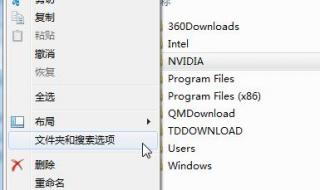
1、从回收站恢复
如果隐藏文件夹不小心被删除了,先查看一下回收站,看是否有被误删除的文件夹。如果有,选中该文件夹并右键选择还原即可恢复到原来的位置。
2、使用命令行恢复
在某些情况下,隐藏文件夹虽然没有被删除,但是无法在文件夹中找到。这时可以通过命令行来恢复。首先按下Win+R,打开运行窗口,输入cmd并回车,进入命令行模式。接着在命令行中输入“attrib -h -r -s /s /d G:\*.*”(其中G:\是文件夹所在的盘符,可以根据实际情况替换),按下回车,等待几分钟命令行执行,就可以找到隐藏的文件夹了。
3、通过注册表编辑器恢复
如果文件夹是被病毒或者恶意软件隐藏的,可以通过注册表编辑器来进行恢复。首先按下Win+R,打开运行窗口,输入regedit并回车,打开注册表编辑器。找到HKEY_LOCAL_MACHINE\SOFTWARE\Microsoft\Windows\CurrentVersion\Explorer\Advanced\Folder\Hidden\SHOWALL这个路径,将CheckedValue的数值修改成1,表示显示所有隐藏的文件和文件夹。然后在文件夹选项中勾选“显示所有文件和文件夹”,就可以找到原本隐藏的文件夹了。
4、使用第三方软件
如果以上方法都没有找回隐藏文件夹,可以考虑使用第三方软件来进行恢复。比如Recuva、EaseUS Data Recovery Wizard等软件都可以用于恢复误删、丢失、无法访问的文件和文件夹。用户可以根据实际情况选择适合自己的软件进行恢复操作。
怎么找回隐藏或者消息的文件夹 扩展
要找回隐藏或者丢失的文件夹,你可以尝试以下方法:
首先,检查电脑的回收站,可能文件夹被意外删除并放入回收站中。
其次,使用操作系统的搜索功能,在文件资源管理器中输入文件夹的名称或关键词进行搜索。
如果仍然找不到,可以尝试使用专业的文件恢复软件,如Recuva或EaseUS Data Recovery Wizard,来扫描和恢复丢失的文件夹。
另外,确保在文件资源管理器中启用了显示隐藏文件和文件夹的选项,以便找到隐藏的文件夹。如果以上方法都无效,可能需要寻求专业的技术支持。
怎么找回隐藏或者消息的文件夹 扩展
1. 可以找回隐藏或者消息的文件夹。
2. 因为隐藏或者消息的文件夹可能是由于操作系统的设置或者用户的设置而隐藏起来的,需要通过一些特定的步骤来找回。
3. 如果你使用的是Windows操作系统,可以通过以下步骤找回隐藏的文件夹:首先打开文件资源管理器,然后点击"查看"选项卡,再点击"选项",在弹出的对话框中选择"查看"选项卡,找到"隐藏已知文件类型的扩展名"和"隐藏受保护的操作系统文件"这两个选项,取消勾选,点击"应用"和"确定"按钮。
这样隐藏的文件夹就会显示出来了。
如果你使用的是其他操作系统,可以参考相应的操作指南来找回隐藏的文件夹。


